विंडोज 10 पर कीबोर्ड शॉर्टकट के साथ ऐप्स कैसे छिपाएं
यह हमेशा के लिए है काम के दौरान सुस्त पड़ना आसान. आप एक YouTube वीडियो खोलते हैं, और जल्द ही आप दिलचस्प वीडियो के एक खरगोश छेद से नीचे चले गए हैं, जो अंत में नहीं लगता है। कहा कि, यदि आपके पास काम के लिए थोड़ा खाली समय है, तो YouTube वीडियो या दस देखने में कुछ भी गलत नहीं है। आप जो भी करने का विकल्प चुनते हैं, आपको जाहिर तौर पर उसे छिपाने के लिए एक त्वरित तरीके की आवश्यकता होगी। PrivacyHide एक मुफ्त छोटी उपयोगिता है जो आपको कीबोर्ड शॉर्टकट के साथ ऐप्स छिपाने की अनुमति देती है। आपको पूर्व-प्रोग्राम करने की आवश्यकता है कि इसे किन ऐप्स को छिपाना चाहिए लेकिन एक बार करने के बाद, यह एक सहज प्रक्रिया है।
बिगड़ने की चेतावनी: नीचे स्क्रॉल करें और वीडियो ट्यूटोरियल देखें इस लेख के अंत में।
अस्वीकरण: AddictiveTips ज़िम्मेदार नहीं है यदि आप काम में सुस्त हो रहे हैं और अपनी नौकरी खो देते हैं। अपने जोखिम पर यह प्रयास करें।
एक कीबोर्ड शॉर्टकट के साथ ऐप्स छिपाएं
गोपनीयताहाइड डाउनलोड करें और इसे स्थापित करें। ऐप चलाएं। ’एप्लीकेशन टू हिडन’ टैब पर, उस ऐप के लिए एक नाम दर्ज करें जिसे आप छिपाना चाहते हैं। ब्राउज बटन पर क्लिक करें और ऐप के EXE को चुनें। Add पर क्लिक करें, और ऐप को सूची में जोड़ दिया जाएगा। इसे उन सभी ऐप्स के लिए दोहराएं जिन्हें आप छिपाना चाहते हैं।
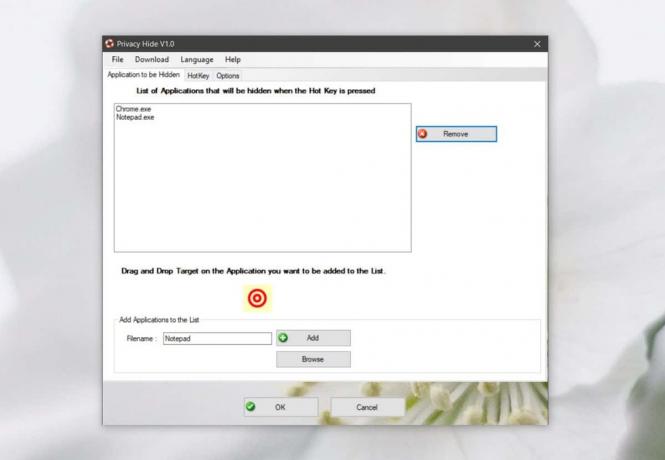
इसके बाद, हॉटकी टैब पर जाएं और उन हॉटकी को सेट करें जिनका उपयोग आप ऐप्स को छिपाने और अनहाइड करने के लिए करना चाहते हैं। डिफ़ॉल्ट शॉर्टकट Alt + 1 है, लेकिन आप इसे अपनी इच्छानुसार किसी भी चीज़ में बदल सकते हैं। आप विन कुंजी, और किसी भी अन्य पत्र या नंबर कुंजी सहित अन्य संशोधक कुंजियों का उपयोग कर सकते हैं। एक बार जब आप काम कर लेते हैं, तो ठीक पर क्लिक करें। सिस्टम ट्रे में ऐप कम से कम चलेगा।
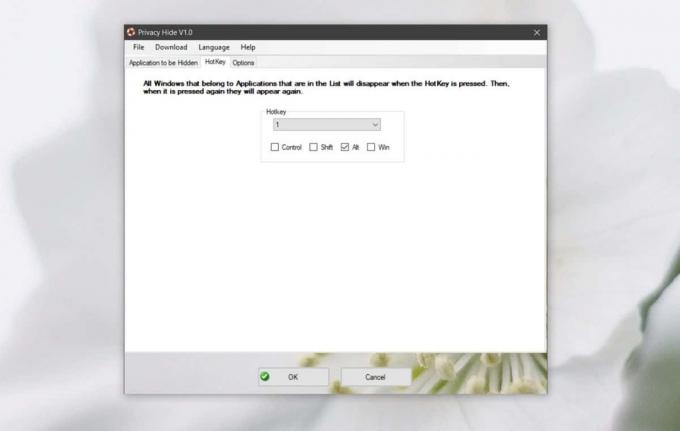
ऐप्स छिपाने के लिए, बस उस शॉर्टकट को निष्पादित करें जिसे आपने सेट किया है। यह आपके द्वारा कॉन्फ़िगर किए गए सभी ऐप को छिपा देगा। छिपाने की सुविधा केवल ऐप्स को कम से कम नहीं करती है। यह उनके टास्कबार आइकन को भी छुपाता है जो इंगित करते हैं कि ऐप चल रहे हैं। उन्हें वापस लाने के लिए, बस शॉर्टकट को फिर से निष्पादित करें।
यदि आप चाहें, तो आप ऐप को खोलकर और विकल्प टैब पर जाकर ऐप के सिस्टम ट्रे आइकन को छिपा सकते हैं। यह वह जगह भी है जहां आप ऐप को स्टार्टअप पर चलाने के लिए सेट कर सकते हैं। अंत में, एक और विकल्प है कि यदि आप इसे सक्षम करते हैं, तो आप अपने सिस्टम पर चल रहे हर एक ऐप को छिपा देंगे। इससे ऐसा होता है कि आपको हर एक ऐप को सूची में जोड़ना होगा।
कोई भी श्वेतसूची सुविधा नहीं है जो आपको उन सभी एप्लिकेशन विकल्पों में से एक या दो ऐप को बाहर करने की अनुमति देती है जिन्हें आप यदि चाहें तो सक्षम कर सकते हैं बहुत सारे ऐप हैं जिन्हें आप शामिल करना चाहते हैं, और केवल कुछ जिन्हें आप बाहर छोड़ना चाहते हैं, उन्हें सब कुछ सेट करने में थोड़ा समय लगेगा यूपी।
खोज
हाल के पोस्ट
प्रक्रिया हैकर [AddictiveTips अनुशंसाएँ]
AddictiveTips में, हम सभी सॉफ़्टवेयर को पाठकों के सामने प्रस्तुत कर...
स्थायी रूप से फ़ोल्डर, हार्ड डिस्क और फ्लैश ड्राइव आइकन बदलें
एक चीज जहां विंडोज मैक ओएस को हराता है, अनुकूलन की संभावना है - ऐसा...
कॉमिक उत्साही [विंडोज] के लिए BDReader बोअर्स पैनल डिटेक्शन
मुझे अब भी याद है कि 80 के दशक में कॉमिक किताबों की भारी उत्तेजना ज...

![प्रक्रिया हैकर [AddictiveTips अनुशंसाएँ]](/f/2eb0160fa3e934bac8bca20887e2bc51.jpg?width=680&height=100)

![कॉमिक उत्साही [विंडोज] के लिए BDReader बोअर्स पैनल डिटेक्शन](/f/15d5e4f17170f7b841d853cf0d2f52ee.png?width=680&height=100)